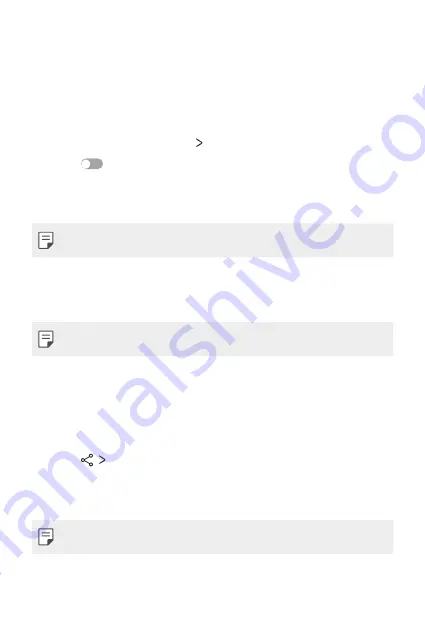
设置
86
蓝牙
蓝牙
您可以将设备连接到支持蓝牙的附近设备,从而与这些设备交换
数据。将设备连接到蓝牙耳机和键盘。这样便可轻易控制设备。
与其他设备配对
与其他设备配对
1
在设置屏幕中,点击网络
网络 蓝牙
蓝牙。
2
点击
激活它。
•
此时将自动显示可用的设备。
•
若要刷新设备列表,请点击搜索
搜索。
•
仅设置为可见的设备会显示在列表上。
3
从列表中选择一个设备。
4
按照屏幕上的说明进行验证。
•
之前进入过的设备会跳过此步骤。
通过蓝牙发送数据
通过蓝牙发送数据
1
选择一个文件。
•
您可以发送多媒体文件或联系人。
2
点击 蓝牙
蓝牙。
3
选择文件的目标设备。
•
文件将在目标设备接受后立即发送。
•
文件共享过程可能会有所不同,具体视文件而定。
Summary of Contents for LG-M320dsn
Page 3: ...2 說明通告 說明通告 警告 警告 可能會導致使用者和第三方受傷的情況 小心 小心 可能會導致輕微人身傷害或裝置損壞的情況 注意 注意 注意或其他資訊 ...
Page 12: ...自訂設計功能 自訂設計功能 01 ...
Page 20: ...基本功能 基本功能 02 ...
Page 51: ...有用的應用程式 有用的應用程式 03 ...
Page 82: ...設定 設定 04 ...
Page 102: ...附錄 附錄 05 ...
Page 113: ...2 关于本用户指南 说明通知 说明通知 警告 警告 可能会导致用户和第三方受伤的情况 小心 小心 可能会导致轻微人身伤害或设备损坏的情况 注 注 注意事项或其他信息 ...
Page 122: ...自定义设计功能 自定义设计功能 01 ...
Page 130: ...基本功能 基本功能 02 ...
Page 141: ...基本功能 30 触摸屏 触摸屏 您可以通过使用触摸屏手势自行熟悉如何控制设备 点击 点击 用您的指尖轻轻点击以选择或运行应用程序或选项 点住 点住 点住数秒以显示具有可用选项的菜单 ...
Page 162: ...有用的应用程序 有用的应用程序 03 ...
Page 193: ...设置 设置 04 ...
Page 214: ...附录 附录 05 ...
Page 235: ...Custom designed Features 01 ...
Page 242: ...Basic Functions 02 ...
Page 275: ...Useful Apps 03 ...
Page 308: ...Settings 04 ...
Page 330: ...Appendix 05 ...
Page 340: ......
















































